Je sais ce que tu penses. Pourquoi voudriez-vous transformer le supertablet Android 4.1 quadricœur de Google en un Kindle Kindle Fire?
Eh bien, vous avez raison. Mais ne vous inquiétez pas, je ne suis pas ici pour neutraliser votre Nexus 7. Je suis ici pour vous montrer comment obtenir (presque) toutes les formidables offres Android d'Amazon sur le Nexus.
Dans Android 4.1, Google montre enfin toute l'étendue de son écosystème de services multimédias, immédiatement. Démarrez-le, et Google Books, Google Music, Google Video et Google Play app store vous regarderont. Malheureusement pour moi, je n'utilise jamais la moitié de ces services. En ce qui concerne les livres, la musique et les films, je suis un gars d'Amazon. En fait, grâce à quelques mois avec le Kindle Fire, j'ai également accumulé une dizaine de téléchargements d'applications Android téléchargées sur Amazon.

Heureusement, il est assez facile d’obtenir l’application Kindle Reader d’Amazon et l’application Amazon MP3 à l’aide de la boutique d'applications Google Play (anciennement Android Market). Les applications sont gratuites et s’installent rapidement.
S'agissant d'obtenir vos applications Android achetées par Amazon sur le Nexus 7, c'est une astuce qui demande un peu de travail. Tout d'abord, vous devez configurer votre Nexus 7 pour permettre l'installation d'applications provenant de "sources inconnues" (ce qui signifie essentiellement des "applications ne provenant pas de Google Play"). Plongez dans les paramètres de votre tablette, appuyez sur Sécurité, cochez la case "Sources inconnues", puis quittez votre écran d'accueil.
Ensuite, vous aurez besoin de l'application Appstore d'Amazon pour Android, que vous pouvez utiliser pour télécharger et installer toutes les applications que vous avez déjà achetées via Amazon. Pour compliquer les choses, vous devez le télécharger directement depuis Amazon en visitant la page Web Appstore, en entrant votre courrier électronique, puis en consultant votre courrier électronique sur le Nexus 7 pour localiser le lien de téléchargement. C'est compliqué, je sais, mais ça marche.
Une fois que l'application Amazon Appstore est opérationnelle et que vous êtes connecté à votre compte, vous pouvez trouver votre réserve d'applications achetées en cliquant sur la pile de trois points dans le coin inférieur droit (la version de Jelly Bean du bouton de menu contextuel ) et en tapant sur l'option Mes applications. À partir de là, vous pouvez télécharger vos applications Android une à une.
Alors qu'en est-il des vidéos Amazon? Eh bien, vous devrez vivre sans eux sur le Nexus 7 pour le moment. La possibilité de diffuser et de louer du contenu vidéo Amazon (y compris des vidéos gratuites pour les membres Amazon Prime) est une fonctionnalité que Amazon semble réserver au Kindle Fire. Aucune application Amazon Video à télécharger et si vous essayez de diffuser du contenu vidéo à partir du navigateur Chrome du Nexus 7, vous recevez un avertissement d'incompatibilité Adobe Flash. Si vous essayez de télécharger Flash Mobile via Google Play Store, l'application vous indique que l'application n'est pas prise en charge sur les appareils fonctionnant sous Android 4.0 ou version ultérieure.
Maintenant, il y a sûrement une solution de contournement pour obtenir Adobe Flash sur le Nexus 7, et je parie que cet article de blog recevra quelques suggestions dans les commentaires. Toutefois, même avec Flash, l'affichage de contenu vidéo Amazon via le navigateur Chrome ne correspond pas à l'expérience personnalisée du Kindle Fire. De plus, l'application et la boutique Google Video font vraiment un excellent travail en faisant correspondre le contenu, les prix et les fonctionnalités du service vidéo d'Amazon.
Voilà comment injecter du Kindle Fire dans votre Nexus 7. Amusez-vous.
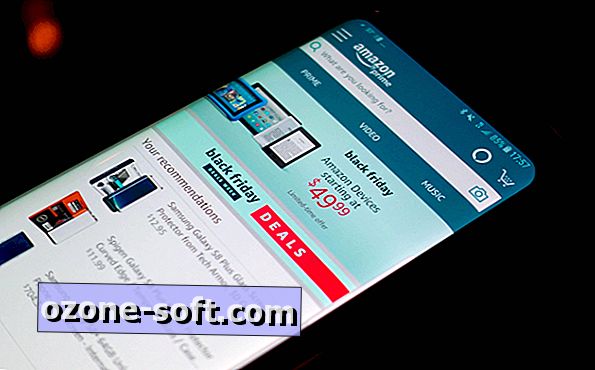





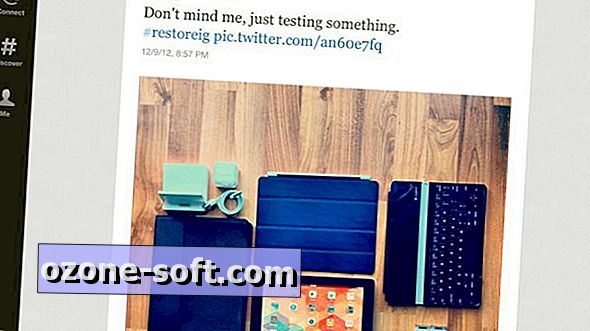

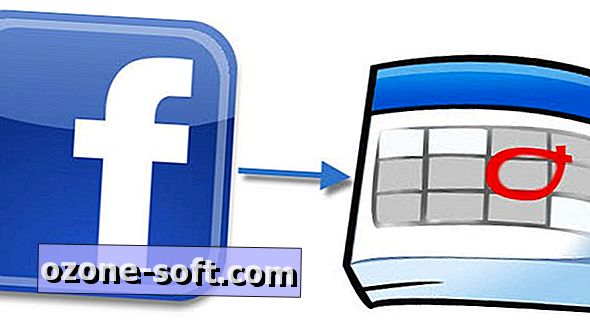




Laissez Vos Commentaires